Windows 10, як і її попередні версії, має декількадодаткові функції. За замовчуванням ці ф'ючерси не ввімкнено в системі. Якщо користувачі хочуть використовувати, наприклад, Hyper V або підсистему Windows для Linux, їм доведеться їх включити. Щоб увімкнути функції, відкрийте додаток Панель управління та перейдіть до програми> Увімкнення та вимкнення функцій Windows. Це відкриє нове вікно зі списком функцій, які ви можете ввімкнути або відключити. На жаль, іноді цей список не завантажується. Все, що ви отримуєте, - це пустий список Увімкнення та вимкнення функцій Windows. Якщо вона не заповниться протягом п'яти хвилин, у вас може виникнути проблема на руках. Якщо ваша система надзвичайно повільна, вам варто зачекати п'ятнадцять хвилин, щоб список завантажився. Якщо ви все-таки отримаєте або вимкніть список функцій Windows, випробуйте ці виправлення.

Перевірте, чи працює інсталятор модулів Windows
Відкрийте діалогове вікно запуску за допомогою клавіатури Win + Rярлик. Введіть services.msc у поле запуску та натисніть Enter. Це відкриє вікно Служб. Знайдіть службу встановлення модулів Windows. Він повинен бути запущеним і встановлений на автоматичний. Якщо це не так, клацніть службу правою кнопкою миші та запустіть її.
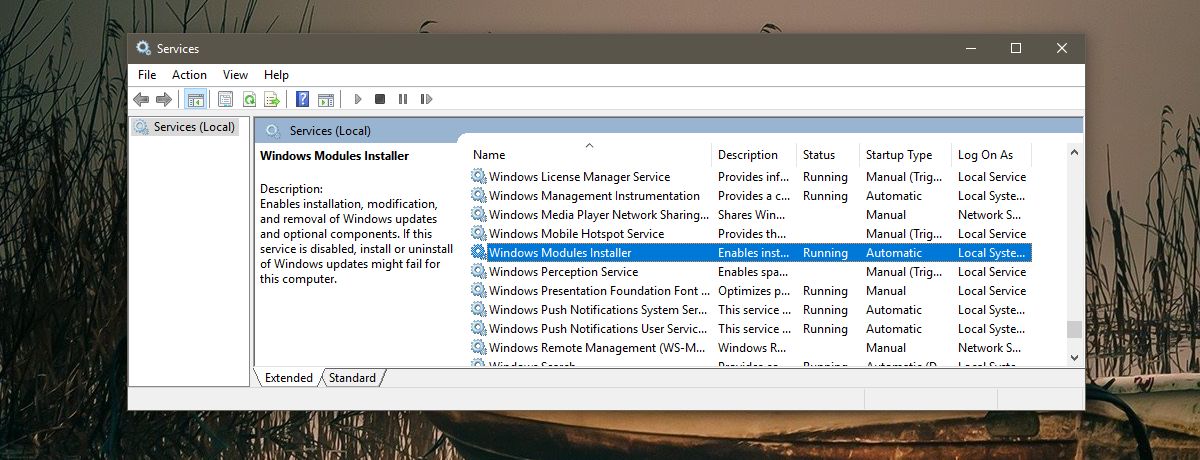
Запустіть сканування SFC
Це досить прямо вперед; sfc / скануваннякоманда шукає пошкоджені або відсутні файли у Windows та виправляє їх. Відкрийте командний рядок з правами адміністратора та введіть наступне. Дозвольте сканування завершити і побачити, чи заповнюється список функцій.
sfc/scan
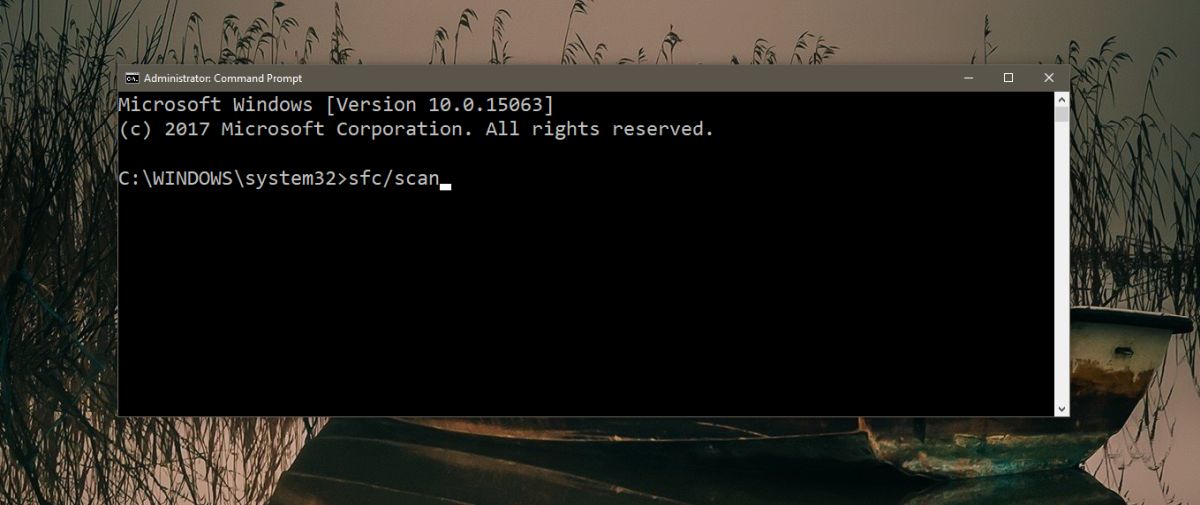
Запустіть інструмент оновлення системи
Однією з причин ви можете побачити порожній Увімкніть Windowsфункції в списку або вимкнено - це проблема з оновленнями. Зокрема, щось в інструменті оновлення порушено. Щоб вирішити проблему, відкрийте командний рядок з правами адміністратора та запустіть наступну команду. Потрібно тривати 3 хвилини. У випадку, якщо він нічого не робить, дайте йому працювати кілька хвилин, а потім перезавантажте систему.
DISM.exe /Online /Cleanup-image /Restorehealth
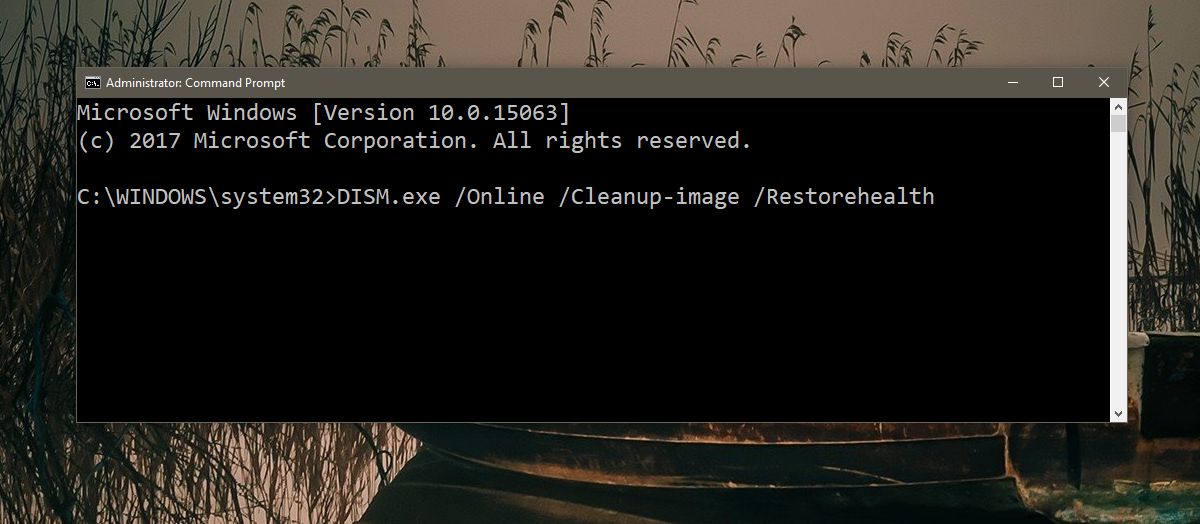
Запустіть інструмент відновлення запуску
Відкрийте меню «Пуск» і натисніть кнопку живлення. Утримуйте клавішу Shift і виберіть Перезапустити з параметрів живлення. Windows 10 завантажиться на екран усунення несправностей. Перейдіть до Виправлення неполадок> Додаткові параметри> Ремонт запуску та запустіть інструмент. Ремонт при запуску не видалить ваші файли та програми.
Це має зафіксувати порожній список функцій Windowsпроблема. У випадку, якщо це не потрібно, вам доведеться скинути комп'ютер. Це, звичайно, трохи екстремально, тому перед тим, як спуститись по цьому маршруту, спробуйте створити новий обліковий запис адміністратора Windows, щоб побачити, чи список списку функцій Windows заповнюється чи ні.













Коментарі